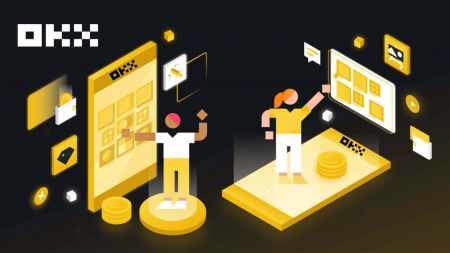Sådan logger du på og begynder at handle Crypto hos OKX
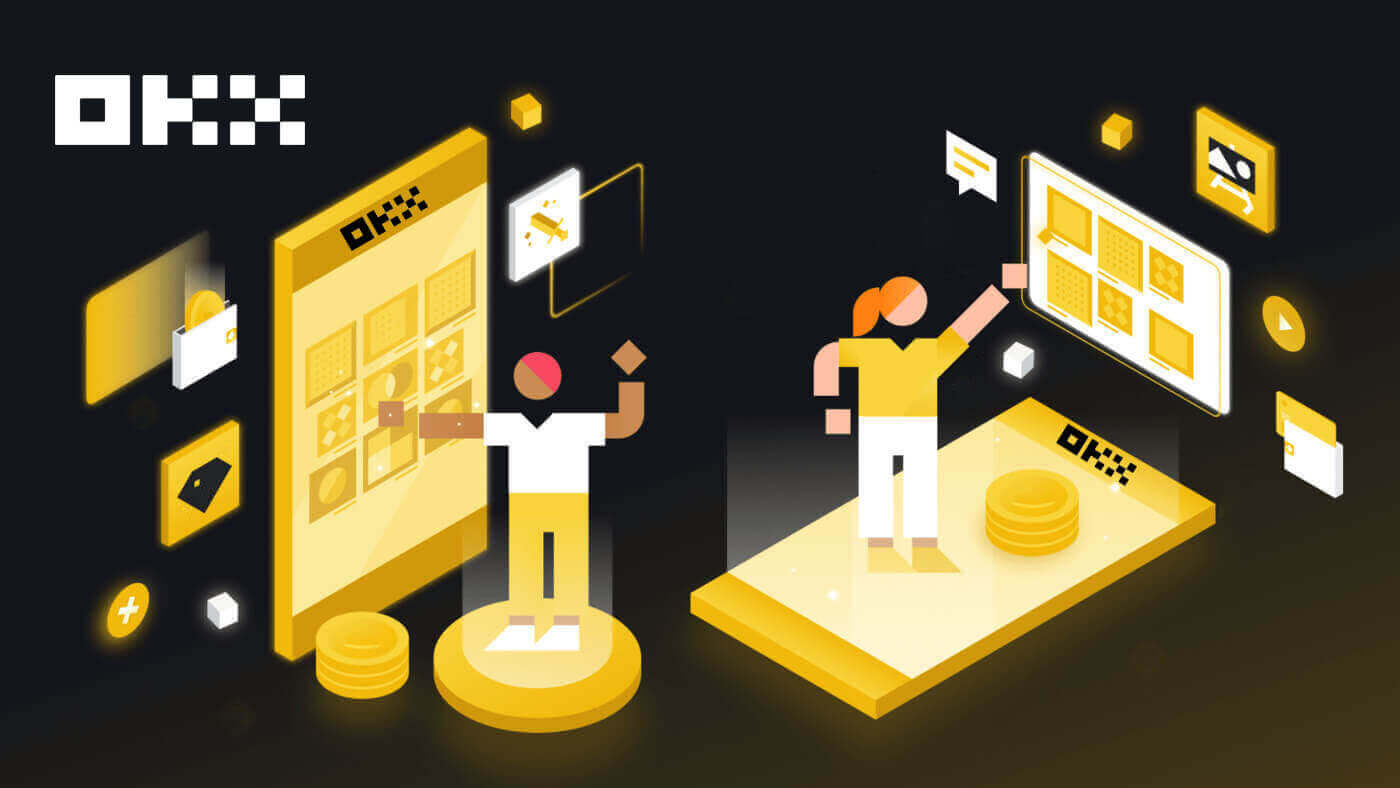
- Sprog
-
English
-
العربيّة
-
简体中文
-
हिन्दी
-
Indonesia
-
Melayu
-
فارسی
-
اردو
-
বাংলা
-
ไทย
-
Tiếng Việt
-
Русский
-
한국어
-
日本語
-
Español
-
Português
-
Italiano
-
Français
-
Deutsch
-
Türkçe
-
Nederlands
-
Norsk bokmål
-
Svenska
-
Tamil
-
Polski
-
Filipino
-
Română
-
Slovenčina
-
Zulu
-
Slovenščina
-
latviešu valoda
-
Čeština
-
Kinyarwanda
-
Українська
-
Български
-
Kiswahili
Sådan logger du på konto i OKX
Log på din OKX-konto
1. Gå til OKX-webstedet og klik på [ Log ind ]. 
Du kan logge ind med din e-mail-, mobil-, Google-konto, Telegram-, Apple- eller Wallet-konto. 
2. Indtast din e-mail/mobil og adgangskode. Klik derefter på [Log ind]. 

3. Derefter kan du bruge din OKX-konto til at handle. 
Log ind på OKX med din Google-konto
1. Gå til OKX-webstedet og klik på [ Log ind ].  2. Vælg [Google].
2. Vælg [Google]. 
3. Et pop op-vindue vises, og du bliver bedt om at logge på OKX med din Google-konto. 
4. Indtast din e-mail og adgangskode. Klik derefter på [Næste]. 

5. Indtast din adgangskode for at forbinde din OKX-konto med Google. 
6. Indtast koden, der er blevet sendt til din Gmail. 
7. Når du har logget på, bliver du omdirigeret til OKX-webstedet. 
Log ind på OKX med din Apple-konto
Med OKX har du også mulighed for at logge ind på din konto via Apple. For at gøre det skal du blot:
1. Besøg OKX og klik på [ Log ind ].  2. Klik på knappen [Apple].
2. Klik på knappen [Apple].  3. Indtast dit Apple-id og din adgangskode for at logge på OKX.
3. Indtast dit Apple-id og din adgangskode for at logge på OKX. 

4. Når du har logget på, vil du blive omdirigeret til OKX-webstedet. 
Log ind på OKX med dit telegram
1. Besøg OKX og klik på [ Log på ]. 
2. Klik på knappen [Telegram]. 
3. Indtast din e-mail/mobil og adgangskode for at linke din Telegram-konto. 

4. Indtast den kode, der er blevet sendt til din konto. 
5. Når du har logget ind, bliver du omdirigeret til OKX-webstedet. 
_
Log ind på OKX-appen
Åbn OKX-appen og klik på [Sign up/Log in]. 
Log ind med e-mail/mobil
1. Udfyld dine oplysninger og klik på [Log ind] 

2. Så bliver du logget ind og kan begynde at handle! 
Log ind med Google
1. Klik på [Google] - [Fortsæt]. 

2. Vælg den konto, du bruger, og klik på [Fortsæt]. 

3. Og du bliver logget ind og kan begynde at handle! 
Log på med din Apple-konto
1. Vælg [Apple]. Du bliver bedt om at logge ind på OKX med din Apple-konto. Tryk på [Fortsæt]. 

2. Og du bliver logget ind og kan begynde at handle! 
Log på med dit telegram
1. Vælg [Telegram], og klik på [Fortsæt]. 

2. Indtast dit telefonnummer, og tjek derefter bekræftelsen på din Telegram-app. 

3. Og du bliver logget ind og kan begynde at handle! 
Jeg har glemt min adgangskode fra OKX-kontoen
Du kan nulstille din kontoadgangskode fra OKX-webstedet eller appen. Bemærk venligst, at af sikkerhedsmæssige årsager vil udbetalinger fra din konto blive suspenderet i 24 timer efter en nulstilling af adgangskoden.
1. Gå til OKX-webstedet og klik på [ Log ind ].  2. På login-siden skal du klikke på [Glemt din adgangskode?].
2. På login-siden skal du klikke på [Glemt din adgangskode?]. 
3. Indtast din konto-e-mail eller telefonnummer, og klik på [Hent godkendelseskode]. Bemærk venligst, at du af sikkerhedsmæssige årsager ikke vil være i stand til at hæve penge ved hjælp af en ny enhed i 24 timer efter, at du har ændret din login-adgangskode. 
4. Indtast den bekræftelseskode, du modtog i din e-mail eller SMS, og klik på [Næste] for at fortsætte . 
5. Indtast din nye adgangskode, og klik på [Bekræft]. 
6. Når din adgangskode er blevet nulstillet, vil webstedet dirigere dig tilbage til login-siden. Log ind med din nye adgangskode, og du er godt i gang.
Ofte stillede spørgsmål (FAQ)
Hvordan fryser jeg min konto?
1. Log ind på din konto hos OKX og gå til [Sikkerhed].
2. Find "Kontostyring" på siden Sikkerhedscenter, vælg [Frys konto].

3. Vælg "Grund til at fryse konto". Sæt kryds ved nedenstående vilkår, hvis du bekræfter at fryse den. Vælg [Frys konto].

4. Hent SMS/e-mail og Authenticator-kode og Bekræft for at fryse kontoen
Bemærk: det er nødvendigt at binde med en Authenticator-app på din konto, før den fryses
Hvad er adgangsnøgler?
OKX understøtter nu Fast Identity Online (FIDO) adgangsnøgler som en to-faktor godkendelsesmetode. Adgangsnøgler giver dig mulighed for adgangskodefrit login uden godkendelseskoder. Det er den mest sikre mulighed for at beskytte din konto, og du kan bruge din biometri eller en USB-sikkerhedsnøgle til at logge ind.
Hvordan forbinder jeg en godkendelsesapp?
1. Log ind på din konto hos OKX og gå til [Sikkerhed].  2. Find "Authenticator-app" i sikkerhedscentret, og vælg [Set up].
2. Find "Authenticator-app" i sikkerhedscentret, og vælg [Set up].  3. Åbn din eksisterende autentificeringsapp, eller download og installer en autentificeringsapp, scan QR-koden eller indtast manuelt opsætningsnøglen i appen for at få den 6-cifrede bekræftelseskode
3. Åbn din eksisterende autentificeringsapp, eller download og installer en autentificeringsapp, scan QR-koden eller indtast manuelt opsætningsnøglen i appen for at få den 6-cifrede bekræftelseskode 
. vælg [Bekræft]. Din godkendelsesapp vil blive linket.
Sådan handler du krypto på OKX
Sådan handler du spot på OKX (web)
1. For at begynde at handle med krypto, skal du først overføre dine kryptoaktiver fra finansieringskontoen til handelskontoen. Klik på [Aktiver] - [Overfør]. 
2. Overførselsskærmen giver dig mulighed for at vælge din ønskede mønt eller token, se dens tilgængelige saldo og overføre hele eller et bestemt beløb mellem dine finansierings- og handelskonti.  3. Du kan få adgang til OKX's spotmarkeder ved at navigere til [Handel] i topmenuen og vælge [Spot].
3. Du kan få adgang til OKX's spotmarkeder ved at navigere til [Handel] i topmenuen og vælge [Spot]. 
Spot trading grænseflade:
 4. Når du har besluttet dig for din ønskede pris, skal du indtaste den i 'Pris (USDT)'-feltet efterfulgt af 'Beløb (BTC)', du ønsker at købe. Du vil derefter blive vist dit 'Total (USDT)'-tal og kan klikke på [Køb BTC] for at afgive din ordre, forudsat at du har nok midler (USDT) på din handelskonto.
4. Når du har besluttet dig for din ønskede pris, skal du indtaste den i 'Pris (USDT)'-feltet efterfulgt af 'Beløb (BTC)', du ønsker at købe. Du vil derefter blive vist dit 'Total (USDT)'-tal og kan klikke på [Køb BTC] for at afgive din ordre, forudsat at du har nok midler (USDT) på din handelskonto. 
5. Indgivne ordrer forbliver åbne, indtil de bliver udfyldt eller annulleres af dig. Du kan se disse under fanen 'Åbne ordrer' på samme side og gennemgå ældre, udfyldte ordrer under fanen 'Ordrehistorik'. Begge disse faner giver også nyttige oplysninger såsom den gennemsnitlige udfyldte pris. 
Sådan handler du spot på OKX (app)
1. For at begynde at handle med krypto, skal du først overføre dine kryptoaktiver fra finansieringskontoen til handelskontoen. Klik på [Aktiver] - [Overfør]. 
2. Overførselsskærmen giver dig mulighed for at vælge din ønskede mønt eller token, se dens tilgængelige saldo og overføre hele eller et bestemt beløb mellem dine finansierings- og handelskonti.  3. Du kan få adgang til OKX's spotmarkeder ved at navigere til [Handel].
3. Du kan få adgang til OKX's spotmarkeder ved at navigere til [Handel]. 
Spot trading grænseflade:

4. Når du har besluttet dig for din ønskede pris, skal du indtaste den i 'Pris (USDT)'-feltet efterfulgt af 'Beløb (BTC)', du ønsker at købe. Du vil derefter blive vist dit 'Total (USDT)'-tal og kan klikke på [Køb BTC] for at afgive din ordre, forudsat at du har nok midler (USDT) på din handelskonto. 
5. Indgivne ordrer forbliver åbne, indtil de bliver udfyldt eller annulleres af dig. Du kan se disse under fanen 'Åbne ordrer' på samme side og gennemgå ældre, udfyldte ordrer under fanen 'Ordrehistorik'. Begge disse faner giver også nyttige oplysninger såsom den gennemsnitlige udfyldte pris. 
Ofte stillede spørgsmål (FAQ)
Hvad er Stop-Limit?
Stop-Limit er et sæt instruktioner til at placere en handelsordre ved foruddefinerede parametre. Når den seneste markedspris når triggerprisen, afgiver systemet automatisk ordrer i henhold til den forudindstillede pris og beløb.
Når en Stop-Limit udløses, hvis brugerens kontosaldo er lavere end ordrebeløbet, vil systemet automatisk afgive ordre i henhold til den faktiske saldo. Hvis brugerens kontosaldo er lavere end det mindste handelsbeløb, kan ordren ikke afgives.
Sag 1 (Take-profit):
- Brugeren køber BTC til USDT 6.600 og tror, at det vil falde, når det når USDT 6.800, han kan åbne en Stop-Limit-ordre til USDT 6.800. Når prisen når USDT 6.800, vil ordren blive udløst. Hvis brugeren har 8 BTC-saldo, hvilket er lavere end ordrebeløbet (10 BTC), vil systemet automatisk sende en ordre på 8 BTC til markedet. Hvis brugerens saldo er 0,0001 BTC, og det mindste handelsbeløb er 0,001 BTC, kan ordren ikke afgives.
Tilfælde 2 (Stop-loss):
- Brugeren køber BTC til USDT 6.600 og mener, at det vil fortsætte med at falde under USDT 6.400. For at undgå yderligere tab kan brugeren sælge sin ordre til USDT 6.400, når prisen falder til USDT 6.400.
Case 3 (Take-profit):
- BTC er på USDT 6.600, og brugeren mener, at det vil vende tilbage til USDT 6.500. For at købe BTC til en lavere pris, når den falder til under USDT 6.500, vil der blive afgivet en købsordre.
Tilfælde 4 (Stop-loss):
- BTC er på USDT 6.600, og brugeren mener, at det vil fortsætte med at stige til over USDT 6.800. For at undgå at betale for BTC til en højere pris over USDT 6.800, når BTC stiger til USDT 6.802, vil ordrer blive afgivet, da BTC-prisen har opfyldt ordrekravet på USDT 6.800 eller derover.
Hvad er en grænseordre?
En limiteret ordre er en ordretype, der begrænser den maksimale købspris for køberen såvel som den mindste salgspris for sælgeren. Når din ordre er afgivet, vil vores system lægge den på bogen og matche den med de tilgængelige ordrer til den pris, du har angivet eller bedre.
Forestil dig for eksempel, at den nuværende BTC ugentlige futures-markedspris er 13.000 USD. Du vil gerne købe det for 12.900 USD. Når prisen falder til 12.900 USD eller derunder, vil den forudindstillede ordre blive udløst og udfyldt automatisk.
Alternativt, hvis du gerne vil købe for 13.100 USD, under reglen om at købe til en mere favorabel pris for køberen, vil din ordre straks blive udløst og udfyldt til 13.000 USD i stedet for at vente på, at markedsprisen stiger til 13.100 USD.
Endelig, hvis den aktuelle markedspris er 10.000 USD, vil en salgsgrænseordre til en pris på 12.000 USD kun blive eksekveret, når markedsprisen stiger til 12.000 USD eller derover.
Hvad er tokenhandel?
Token-to-token handel refererer til at udveksle et digitalt aktiv med et andet digitalt aktiv.
Visse tokens, som Bitcoin og Litecoin, er typisk prissat i USD. Dette kaldes et valutapar, hvilket betyder, at et digitalt aktivs værdi bestemmes af dets sammenligning med en anden valuta.
For eksempel repræsenterer et BTC/USD-par, hvor meget USD der kræves for at købe en BTC, eller hvor meget USD der vil blive modtaget for at sælge en BTC. De samme principper vil gælde for alle handelspar. Hvis OKX skulle tilbyde et LTC/BTC-par, repræsenterer LTC/BTC-betegnelsen, hvor meget BTC der kræves for at købe en LTC, eller hvor meget BTC der ville blive modtaget for at sælge en LTC.
Hvad er forskellene mellem token-handel og kontant-til-krypto-handel?
Mens tokenhandel refererer til udveksling af et digitalt aktiv med et andet digitalt aktiv, refererer kontant-til-krypto-handel til udveksling af et digitalt aktiv med kontanter (og omvendt). For eksempel, med kontant-til-krypto-handel, hvis du køber BTC med USD og BTC-prisen stiger senere, kan du sælge det tilbage for mere USD. Men hvis BTC-prisen falder, kan du sælge for mindre. Ligesom kontant-til-krypto-handel bestemmes markedspriserne på token-handel af udbud og efterspørgsel.
- Sprog
-
ქართული
-
Қазақша
-
Suomen kieli
-
עברית
-
Afrikaans
-
Հայերեն
-
آذربايجان
-
Lëtzebuergesch
-
Gaeilge
-
Maori
-
Беларуская
-
አማርኛ
-
Туркмен
-
Ўзбек
-
Soomaaliga
-
Malagasy
-
Монгол
-
Кыргызча
-
ភាសាខ្មែរ
-
ລາວ
-
Hrvatski
-
Lietuvių
-
සිංහල
-
Српски
-
Cebuano
-
Shqip
-
中文(台灣)
-
Magyar
-
Sesotho
-
eesti keel
-
Malti
-
Македонски
-
Català
-
забо́ни тоҷикӣ́
-
नेपाली
-
ဗမာစကာ
-
Shona
-
Nyanja (Chichewa)
-
Samoan
-
Íslenska
-
Bosanski
-
Kreyòl